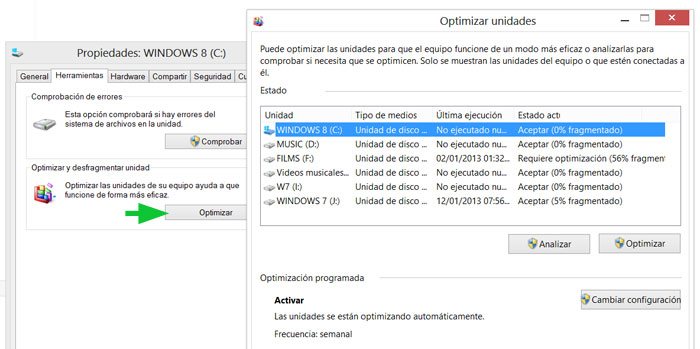CONCEJO PARA EVITAR LOS VIRUS
LOS 12 CONCEJOS MAS IMPORTANTES PARA EVITAR LOS VIRUS EN TU EQUIPO
- utilizar un antivirus y actualizarlo seguido;
- Que el antivirus esté siempre activo;
- Verificar antes de abrir cada nuevo e-mail;
- No bajar programas de sitios no seguros de la Web;
- Rechazar archivos que no se hayan solicitado;
- Actualizar el software instalado en la computadora con los parches aconsejados por el fabricante de ese programa;
- Realizar copias de seguridad;
- Al apagar o reiniciar la Computadora, retirar Cd`s, DVD`s, pen drives.
- Analizar el contenido de los archivos comprimidos;
- Mantenerse alerta ante acciones sospechosas de posibles virus;
- Añadir las opciones de seguridad de las aplicaciones que usa normalmente a su política de protección antivirus.
- Mantener siempre el Firewall Windows activo.
Nota.- La mayoría de los virus son traídos fuera de casa en los flash por que ahí es donde almacenamos información de cualquier ordenador que conectamos y lo molesto es que sean infectados por otros y tu debes estar preparado con tu antivirus actualizado.
Publicado en:
< Comenta tus Experiencias sobre los Virus >
|